在现代社会,电脑已成为我们日常生活中不可或缺的工具。为了保护个人隐私和数据安全,许多用户会在电脑上设置开机密码。然而,在某些情况下,比如家庭电脑或个人专属设备,频繁输入密码可能会显得繁琐,影响使用体验。本文将介绍如何在Windows 10和Windows 11系统中取消开机密码,简化电脑使用过程。
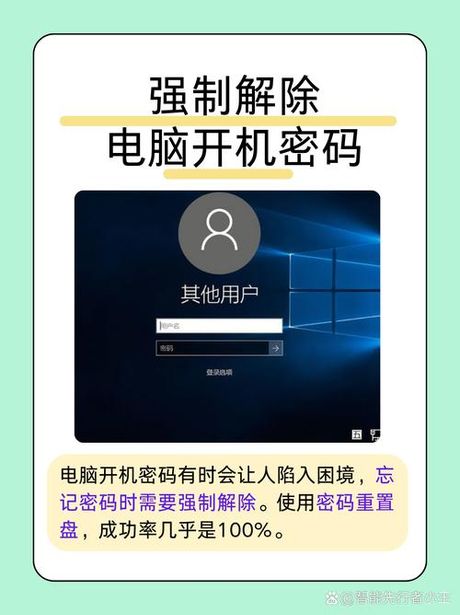
Windows 10系统取消开机密码的方法
取消Windows 10的开机密码可以通过以下三种方法实现:
通过设置更改:
打开“设置”并选择“账户”。
在“登录选项”中点击“密码”-“更改”。
输入当前密码后,将更改密码的地方留空,点击“下一步”即可。
使用运行窗口(netplwiz):
按下快捷键Win R打开运行窗口,输入netplwiz并点击确定。
在用户账户对话框中,取消勾选“要使用本计算机,用户必须输入用户名和密码”。
应用更改后,输入用户名和密码进行确认。
通过计算机管理设置:
右键点击开始按钮,选择“计算机管理”。
在“本地用户和组”中找到当前用户账号。
右键点击用户账号,选择“设置密码”。
直接点击“确定”设置一个空密码,实现自动登录。
Windows 11系统取消开机密码的方法
对于Windows 11系统,取消开机密码同样可以通过以下步骤实现:
打开运行窗口:
使用快捷键Win R打开运行窗口,输入netplwiz并确定。
在用户账户对话框中取消密码要求:
取消勾选“要使用本计算机,用户必须输入用户名和密码”。
应用更改后,输入微软账户密码进行确认。
通过上述方法,用户可以轻松取消电脑的开机密码,从而简化开机过程,提升使用体验。需要注意的是,取消开机密码可能会降低电脑的安全性,因此建议在确保个人数据安全的前提下进行操作。